与其每次都解锁手机、找到应用、再点开某个功能,不如把常用的AI操作设置为“一键启动”。这样一来,无论是想快速翻译一句话、总结网页内容,还是让AI写一段文字,都能立刻完成。这并不是什么复杂的技术,只是利用手机自带的自动化工具,比如苹果的“快捷指令”或者安卓系统的类似功能,把多步操作合并成一步。设置好之后,可以直接通过桌面图标、侧边按钮,甚至语音命令来调用。
苹果手机:利用“快捷指令”是关键
在iPhone上,实现这一切的核心工具是“快捷指令”(Shortcuts)这个App。 它是苹果官方出品的,如果你的手机上没有,可以直接从App Store下载。这个工具就像一个积木盒子,里面有各种各样的“动作”,你可以把这些动作自由组合,创建一个属于自己的自动化流程。
直接使用AI应用内置的快捷指令动作
很多主流的AI应用,比如ChatGPT,已经把自己的核心功能做成了快捷指令的“动作模块”,这是最简单的入门方式。
举个例子,设置一个“语音唤醒ChatGPT”的快捷指令:
1. 打开“快捷指令”App:在手机上找到并打开它。
2. 创建新指令:点击右上角的“+”号,开始创建一个新的快捷指令。
3. 添加动作:点击下方的“添加操作”按钮,在搜索框里输入“ChatGPT”。你会看到一些选项,比如“Start voice conversation”(开始语音对话)。
4. 选择并设置动作:选择“Start voice conversation”。这个动作很简单,通常不需要额外设置。
5. 命名和保存:点击顶部的快捷指令名称,给它取一个容易记的名字,比如“AI对话”。然后点击“完成”保存。
现在,这个快捷指令就创建好了。怎么让它实现“一键调用”呢?有几种方法:
- 添加到主屏幕:在快捷指令的编辑界面,点击顶部的下拉菜单,选择“添加到主屏幕”。 这样桌面上就会出现一个名为“AI对话”的图标,点击它就能直接和ChatGPT说话。
- 设置给“操作按钮”(仅限iPhone 15 Pro及更新机型):进入手机的“设置”,找到“操作按钮”,然后选择“快捷指令”,在列表中找到你刚刚创建的“AI对话”。 之后只要长按操作按钮,就能启动AI语音对话。
- 通过Siri语音调用:直接对手机说“嘿 Siri,AI对话”,Siri就会运行这个快捷指令。
- 设置轻点背面:在“设置”>“辅助功能”>“触控”>“轻点背面”中,你可以将“轻点两下”或“轻点三下”设置为运行这个快捷指令。 这样敲击手机背面就能启动。
进阶玩法:调用API实现更自由的控制
如果你不满足于App提供的固定功能,想接入更多样的AI模型,或者实现更复杂的操作,可以直接在快捷指令里调用AI模型的API。 这种方式需要一些动手能力,但自由度极高。
以接入DeepSeek这个AI模型为例,你可以创建一个能总结剪贴板内容的快捷指令:
1. 获取API密钥:首先,你需要在DeepSeek或其他AI服务商的官方网站注册并获取一个API Key。 这是一串字符,是你的个人凭证。
2. 创建快捷指令:同样是打开“快捷指令”App,新建一个。
3. 获取剪贴板内容:添加第一个动作,搜索“获取剪贴板”。
4. 构建API请求:这是核心步骤。你需要添加一个“获取URL内容”的动作。
* 在“URL”一栏填入AI模型的API地址(比如DeepSeek的聊天API地址)。
* 将“方法”设置为“POST”。
* 在“头部”部分,添加两个字段:一个是Content-Type,值为application/json;另一个是Authorization,值为Bearer [你的API密钥],注意Bearer后面有个空格。
* 在“请求正文”部分,你需要构建一个JSON格式的数据。这里面要包含模型名称(比如deepseek-ai/DeepSeek-V2)和你要发送的内容。内容部分,你可以插入一个变量,选择前面“获取剪贴板”的结果。
5. 解析返回结果:AI模型会返回一个JSON数据包。你需要添加“获取词典值”的动作,从返回的数据中提取出AI生成的文本内容。具体的路径通常是choices.1.message.content,这需要参照API的文档。
6. 显示或朗读结果:最后,添加一个“显示结果”或“朗读文本”的动作,把你提取出来的内容展示出来。
这个流程看起来复杂,但一旦设置好,你就可以一键将复制的任何大段文字发给AI进行总结,非常方便。你可以把这个快捷指令同样添加到主屏幕或通过Siri调用。
安卓手机:选择更多样,但原理相通
安卓系统的开放性带来了更多选择。你可以使用手机厂商自带的功能,比如三星的“Bixby Routines” 或其他国产品牌的智能助手;也可以利用Google Assistant的“日常规程”(Routines)功能;还可以借助第三方自动化App。
利用Google Assistant的日常规程
Google Assistant的“日常规程”功能可以将多个操作串联起来,通过一个语音指令触发。 虽然它目前直接与第三方AI应用的集成不如苹果快捷指令那么深入,但可以用来简化启动步骤。
例如,创建一个“启动AI助手”的规程:
1. 打开Google Home App或Google Assistant设置:找到“日常规程”或“Routines”选项。
2. 新建一个规程:点击“+”添加。
3. 设置触发条件:选择“添加触发条件”,然后选择“语音指令”。输入一个指令,比如“启动AI”。
4. 设置操作:选择“添加操作”,然后选择“尝试添加您自己的指令”。在这里,输入一个可以打开特定AI应用的指令,比如“打开ChatGPT”。
5. 保存规程:保存后,你就可以通过说“嘿 Google,启动AI”来直接打开这个应用了。
虽然这只是打开了App,但Google正在逐步将Gemini AI的功能整合到日常规程中,未来可能会支持更复杂的操作。
三星手机的Bixby Routines (日常程序)
如果用的是三星手机,Bixby Routines是一个很不错的工具。它基于“如果…那么…”的逻辑,可以根据时间、地点、手机状态等条件自动执行一系列操作。
比如,你可以创建一个“会议摘要”的程序:
1. 打开Bixby Routines:通常在设置或下拉通知栏里能找到。
2. 添加程序:进入后点击“添加程序”。
3. 设置“如果”条件:选择一个触发条件,比如“手动启动”。
4. 设置“那么”操作:
* 添加第一个操作:“打开录音机应用并开始录音”。
* 当录音结束后,你可以手动触发下一个快捷方式(这个需要另一个手动启动的程序)。
* 创建另一个手动启动的程序,名为“处理录音”。它的操作是:获取最新的录音文件,使用AI应用的转录功能(如果支持),然后将转录的文本发送到另一个AI进行总结。
这种方式的自动化程度不如苹果快捷指令的端到端流程,但它在根据环境自动触发方面有自己的优势。例如,你可以设置一个程序,在连接到公司WiFi时,自动将手机设为静音,并准备好一个一键记录会议的快捷方式。
第三方自动化App
对于更高级的用户,安卓上还有像Tasker这样的第三方应用。这类工具的功能非常全面,可以控制手机的几乎所有设置和功能,也能与各种应用的API交互。你可以用它来打造和苹果快捷指令一样,甚至更复杂的自动化流程。不过,这类App的学习成本相对较高,需要花些时间去研究。
总而言之,无论用的是苹果还是安卓,核心思路都是一样的:找到一个能将多步操作链接起来的工具,然后把自己最高频的AI需求“打包”成一个快捷方式。刚开始可能会花一点时间设置,但一旦完成,之后每次使用都能节省大量的时间和精力。



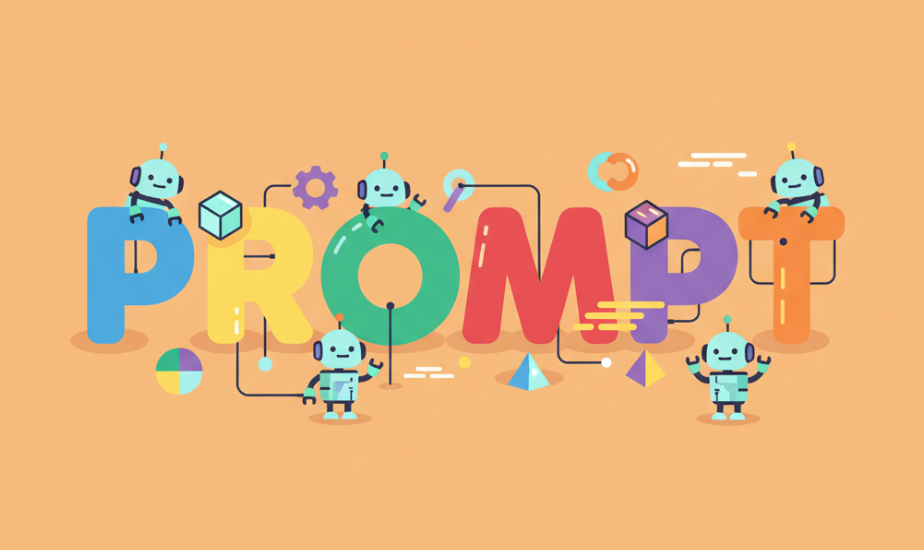

评论前必须登录!
注册